Galaxy S7: Pošljite slike ali video prek besedilnega sporočila MMS

Kako poslati besedilno sporočilo MMS iz telefona Samsung Galaxy S7.
Samsung Galaxy S7 ima privzeto ikone aplikacije za telefon in kamero na zaklenjenem zaslonu za enostaven dostop. Če vam ni všeč, lahko onemogočite ikone zaklenjenega zaslona ali jih spremenite s temi koraki.
Na začetnem zaslonu izberite » Aplikacije «, nato odprite » Nastavitve «.
Pomaknite se navzdol in tapnite » Zaklenjen zaslon in varnost «.
Tapnite » Informacije in bližnjice do aplikacij «.
Tapnite » Bližnjice do aplikacij «.
Po želji izberite “ Leva bližnjica ” ali “ Desna bližnjica ”.

Pomaknite stikalo na “ Off ”, da onemogočite ikono zaklenjenega zaslona, ali izberite želeno ikono. Nekatere ikone so morda zatemnjene, ker niso na voljo za uporabo kot ikone zaklenjenega zaslona.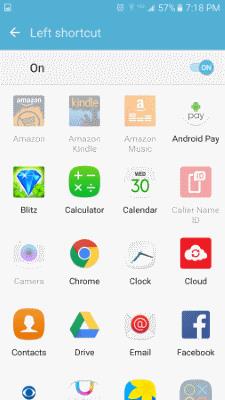
Kako poslati besedilno sporočilo MMS iz telefona Samsung Galaxy S7.
Kako povezati in zrcaliti pametni telefon Samsung Galaxy S7 na vašo televizijo.
Kako utišati zvok zaklopa fotoaparata na pametnem telefonu Samsung Galaxy S7.
Dva načina za blokiranje klicev na pametnem telefonu Samsung Galaxy S7.
Pokažemo vam dva načina za odstranitev aplikacij iz pametnega telefona Samsung Galaxy S7.
Kako odstraniti in vstaviti pladenj za kartico SIM in SD v pametni telefon Samsung Galaxy S7.
Kako vklopiti ali izklopiti klicanje Wi-Fi na pametnem telefonu Samsung Galaxy S7.
Ugotovite, kaj počne način vožnje na Samsung Galaxy S7 in kje ga vklopite ali izklopite.
Kako izstopiti iz otroškega načina, če ste pozabili kodo PIN.
Kako upravljati ikone zaklenjenega zaslona na pametnem telefonu Samsung Galaxy S7.
Pokažemo vam dva načina za izvedbo trde ponastavitve na pametnem telefonu Samsung Galaxy S7.
S temi koraki lahko v nastavitvah najdete naslov Wi-Fi MAC za vaš Samsung Galaxy S7.
Kako preveriti, ali je bilo besedilno sporočilo uspešno dostavljeno iz vaše naprave Android.
Kako nastaviti ali izklopiti funkcijo odklepanja prstnih odtisov na pametnem telefonu Samsung Galaxy S7.
Povežite svoj Samsung Galaxy S7 z računalnikom in prenašajte datoteke med napravami.
Rešite težavo s Samsung Galaxy S6 in S7, kjer se Wi-Fi nenehno vklaplja in izklaplja.
Po rootanju telefona Android imate poln dostop do sistema in lahko zaženete številne vrste aplikacij, ki zahtevajo root dostop.
Gumbi na vašem telefonu Android niso namenjeni le prilagajanju glasnosti ali prebujanju zaslona. Z nekaj preprostimi nastavitvami lahko postanejo bližnjice za hitro fotografiranje, preskakovanje skladb, zagon aplikacij ali celo aktiviranje funkcij za nujne primere.
Če ste prenosnik pozabili v službi in morate šefu poslati nujno poročilo, kaj storiti? Uporabite pametni telefon. Še bolj sofisticirano pa je, da telefon spremenite v računalnik za lažje opravljanje več nalog hkrati.
Android 16 ima pripomočke za zaklenjen zaslon, s katerimi lahko po želji spremenite zaklenjen zaslon, zaradi česar je zaklenjen zaslon veliko bolj uporaben.
Način slike v sliki v sistemu Android vam bo pomagal skrčiti videoposnetek in si ga ogledati v načinu slike v sliki, pri čemer boste videoposnetek gledali v drugem vmesniku, da boste lahko počeli druge stvari.
Urejanje videoposnetkov v sistemu Android bo postalo enostavno zahvaljujoč najboljšim aplikacijam in programski opremi za urejanje videoposnetkov, ki jih navajamo v tem članku. Poskrbite, da boste imeli čudovite, čarobne in elegantne fotografije, ki jih boste lahko delili s prijatelji na Facebooku ali Instagramu.
Android Debug Bridge (ADB) je zmogljivo in vsestransko orodje, ki vam omogoča številne stvari, kot so iskanje dnevnikov, namestitev in odstranitev aplikacij, prenos datotek, root in flash ROM-e po meri ter ustvarjanje varnostnih kopij naprav.
Z aplikacijami s samodejnim klikom. Med igranjem iger, uporabo aplikacij ali opravil, ki so na voljo v napravi, vam ne bo treba storiti veliko.
Čeprav ni čarobne rešitve, lahko majhne spremembe v načinu polnjenja, uporabe in shranjevanja naprave močno vplivajo na upočasnitev obrabe baterije.
Telefon, ki ga mnogi trenutno obožujejo, je OnePlus 13, saj poleg vrhunske strojne opreme premore tudi funkcijo, ki obstaja že desetletja: infrardeči senzor (IR Blaster).






















